Les 188

Filters
Effecten---Insteekfilters—Flaming Pear---Flexify 2
Materiaal

Printles.
Kleuren
Voorgrondkleur #13197f---Achtergrondkleur wit #ffffff
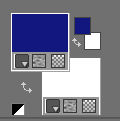
 Gebruik de aanwijzer om aan te geven waar je bent gebleven
Gebruik de aanwijzer om aan te geven waar je bent gebleven
1.
Bestand---Nieuw---Nieuwe afbeelding---Afmetingen afbeelding---900---550
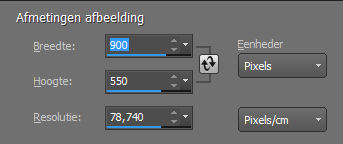 . .
2.
Selecties---Alles selecteren
3.
Open----achtergrond-mb-188
4.
Bewerken---Kopiëren
5.
Bewerken---Plakken in selectie op je werkvel.
6.
Selecties---Niets selecteren
7.
Lagen---Dupliceren
8.
Afbeelding---Formaat wijzigen---50%
Formaat van alle lagen wijzigen niet aangevinkt.
9.
Effecten---Insteekfilters—Flaming Pear---Flexify 2
Instelling---0---0---0---120---33---30---mirror ball---rectilinear---normal
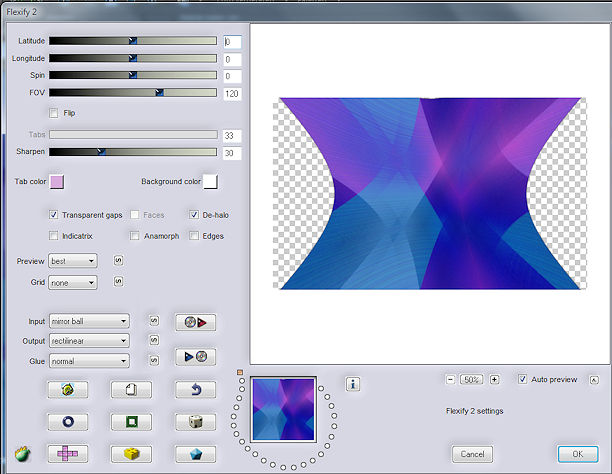
10.
Effecten---3D-effecten--- Slagschaduw 0---0---100---40. Kleur zwart.
11.
Lagen---Dupliceren
12.
Druk op de K van je toetsenbord. Vul in bij---Positie x---60---Vul in bij---Schaal X(%) 87.50.
 13. 13.
Lagen---Dupliceren (K van je toetsenbord.)
Vul in bij---Positie x---110---Vul in bij---Schaal X(%) 87.00.

Klik op de M van je toetsenbord Of op het handje.
14.
Lagen---Samenvoegen---Omlaag samenvoegen.
Herhaal dit nog een keer
15
Lagen---Dupliceren
16.
Effecten---Insteekfilters—Flaming Pear---Flexify 2
instelling---0---0---0---120---33---30---mirror ball---cylindrical---normal
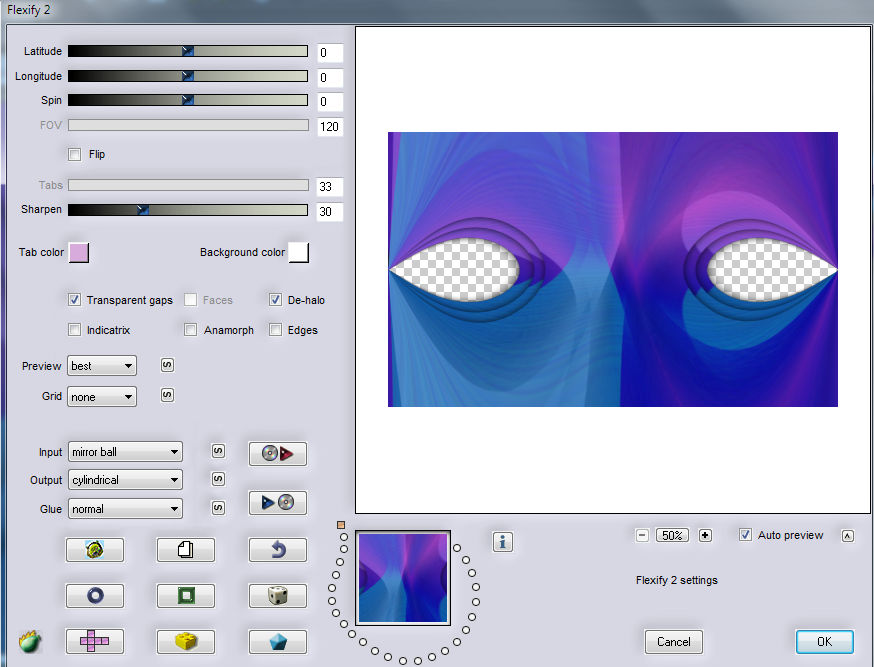
17.
Effecten---3D-effecten--- Slagschaduw 0---0---100---80.LET OP---Kleur wit.
Herhaal dit nog een keer
18.
Klik in je lagenpalet op deze laag---Eigenschappen laag---Dekking 50
19.
Lagen---Nieuwe rasterlaag
Vul met het #ffffff (wit)
20.
Open--- masker-mb-188
Klik op het min teken---rechtsboven.
21.
Lagen---Nieuwe maskerlaag uit afbeelding---masker-mb-188.png
Luminantie van bron aangevinkt.
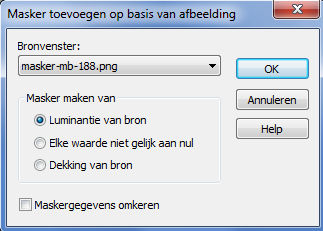
Lagen---Samenvoegen---Groep samenvoegen.
22.
Klik in je lagenpalet op deze laag---Eigenschappen laag---Dekking 70
23.
Open tube--- rand.
24.
Bewerken---Kopiëren
Bewerken---Plakken als nieuwe laag op je werkvel
25.
Afbeelding---Formaat wijzigen---90%
Formaat van alle lagen wijzigen niet aangevinkt.
26.
Effecten---Afbeeldingseffecten---Verschuiving---0---110---Transparant
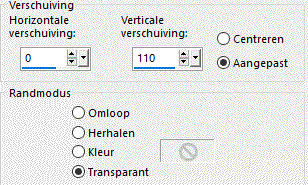
27.
Lagen---Dupliceren
28.
Abeelding---Omdraaien
29.
Lagen---Samenvoegen---Omlaag samenvoegen.
30.
Lagen---Eigenschappen---Mengmodes------Mengmodus Overlay.
31.
Effecten---3D-effecten--- Slagschaduw 3---3---50---24. (let op)Kleur zwart.
32.
Afbeelding---Randen toevoegen---2 pixels---wit
Afbeelding---Randen toevoegen---5 pixels---Voorgrondkleur #13197f
33.
Selecties---Alles selecteren
34.
Afbeelding---Randen toevoegen---50 pixels---wit
35.
Effecten---3D-effecten--- Slagschaduw 0---0---80---40. Kleur zwart.
36.
Selecties---Niets selecteren
37.
Open tube--- Mina@.ragazza.7.7.15
38.
Bewerken---Kopiëren
Bewerken---Plakken als nieuwe laag op je werkvel
39.
Afbeelding---Formaat wijzigen---70%
40.
Aanpassen---Scherpte---Verscherpen.
41.
Verwijder het watermerk.
Met je verplaatsingsgereedschap verschuif je de tube
OF
Druk op de K van je toetsenbord
Verschuif de tube door op het blokje in het midden van de tube te gaan staan
(muis ingedrukt houden.)
Klik op de M van je toetsenbord.
42.
Effecten---3D-effecten--- Slagschaduw 0---0---80---40. Kleur zwart
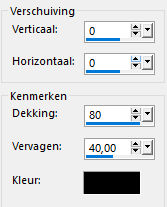
43.
Afbeelding---Randen toevoegen---1 pixels---Voorgrondkleur #13197f
44.
Lagen---Nieuwe rasterlaag
Plaats je watermerk.
Afbeelding---Formaat wijzigen---900 pixels
Formaat van alle lagen wijzigen aangevinkt.
Opslaan als JPG
Veel plezier met deze les
Mieke
Voorbeelden gemaakt door Kamalini en Hennie
 
 

|